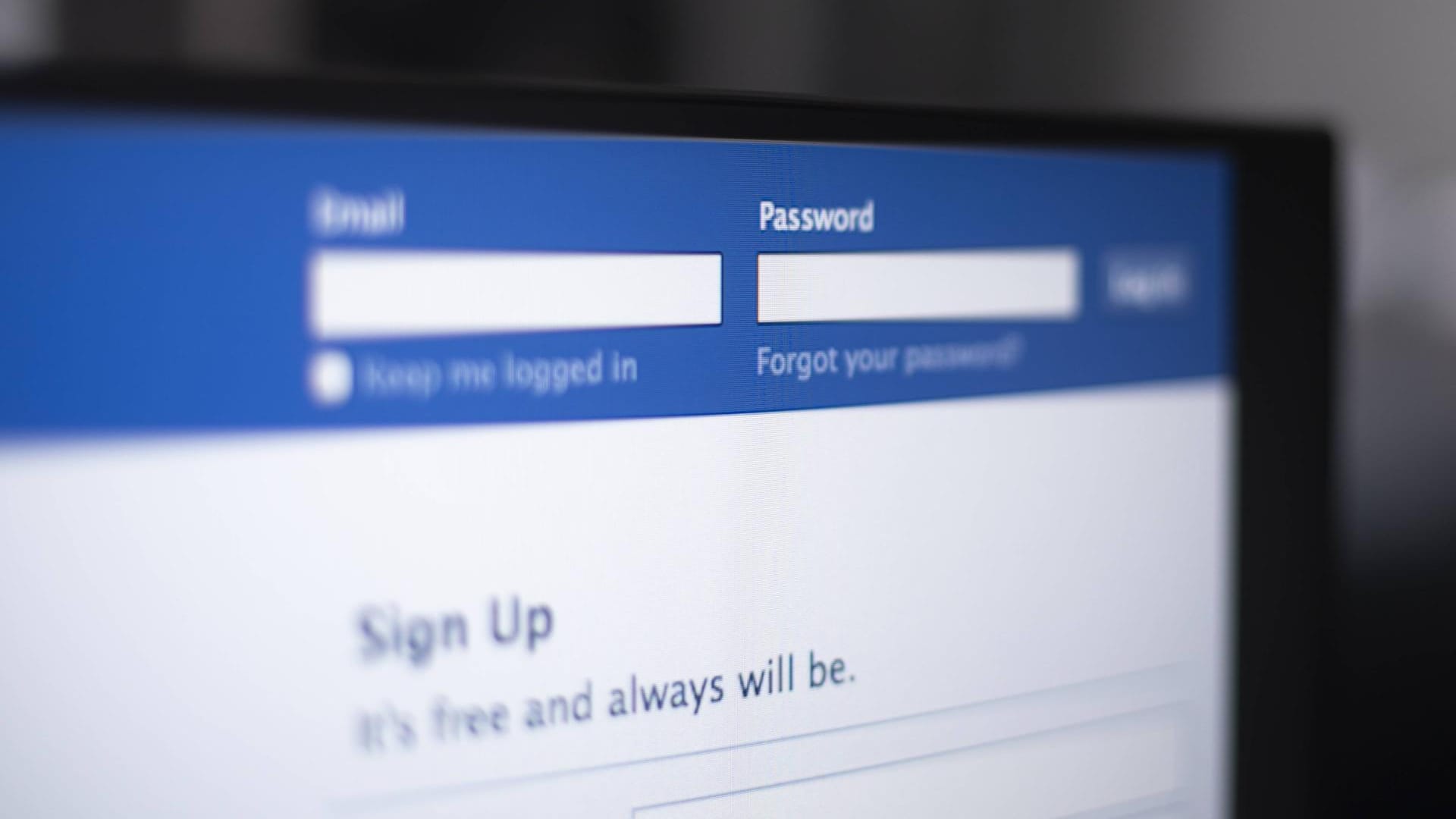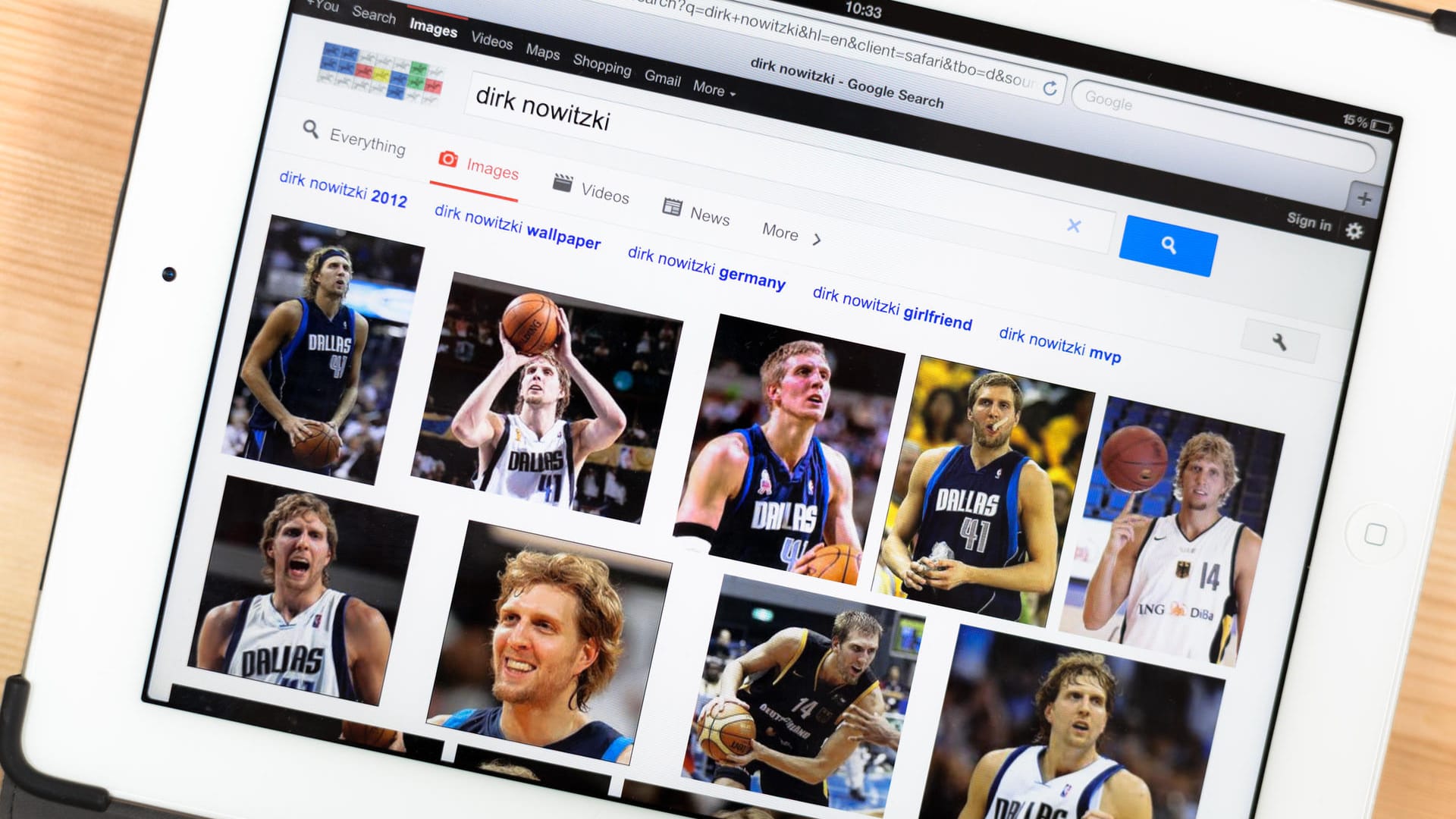Suchmaschinen Umgekehrte Bildersuche: So funktioniert sie


Sie haben ein Bild erhalten, von dem Sie sich ziemlich sicher sind, es schon mal irgendwo gesehen zu haben? Wir zeigen Ihnen, wie Sie ganz einfach die Quelle herausfinden.
Zwei typische Anwendungsfälle: Sie bekommen ein Foto online zugeschickt und sind sich sicher, das Motiv darauf zu kennen, zum Beispiel eine Sehenswürdigkeit. Über die umgekehrte Bildersuche kommen Sie meist sehr schnell zu Bild-Ergebnissen, die das Motiv darstellen und dazu weitere Informationen geben.
Oder Sie haben selbst ein Foto mit Ihrem Handy gemacht, zum Beispiel eine Aufnahme in der Natur, die eine besondere Pflanze zeigt. Jetzt wollen Sie den Namen der Pflanze herausfinden. Über die umgekehrte Bildersuche lässt sich auch das recherchieren, denn Google zeigt sehr ähnliche Bilder mit Quellen und Infos an, die auf das eigene Motiv schließen lassen.
Umgekehrte Bildersuche am PC
Die erste Möglichkeit, die Quelle eines Bildes zu ermitteln, funktioniert über die Google-Webseite auf einem PC. Folgen Sie einfach diesen fünf Schritten, um zum Ergebnis zu gelangen:
- Besuchen Sie die Webseite von Google unter www.google.de.
- Klicken Sie ganz oben rechts auf den Link mit der Aufschrift Bilder.
- Innerhalb der Suchleiste, in die Sie normalerweise den Text für die Google-Suche eingeben, finden Sie auf der rechten Seite neben der Lupe ein kleines Kamera-Symbol. Klicken Sie dieses an.
- Laden Sie nun, wie von Google angefordert, das gewünschte Bild hoch oder fügen Sie alternativ einen Link zu dem Bild ein, sofern dieses bereits online verfügbar ist. Nach der Auswahl beginnt Google direkt mit der Verarbeitung. Der Vorgang kann einige Sekunden dauern.
- Sobald die Suche abgeschlossen ist, sehen Sie auf der linken Seite der Anwendung Ihr ausgewähltes Bild und auf der rechten Seite eine Auflistung aller Webseiten, auf denen das gleiche oder ein ähnliches Bild zu finden ist.
Durch einen Klick auf das jeweilige Ergebnis in der Liste gelangen Sie direkt auf die zugehörige Webseite.
Umgekehrte Bildersuche auf dem Smartphone
Die zweite Option erfordert eine separate App auf Ihrem Android-Smartphone: Google Lens. Falls diese nicht bereits auf Ihrem Gerät vorinstalliert ist, finden Sie sie im Google Play Store. Folgen Sie einfach diesen vier Schritten, um die umgekehrte Bildersuche auf dem Smartphone zu nutzen:
- Öffnen Sie die App Google Lens.
- Nun können Sie im oberen Bereich der App Ihre Kamera aktivieren und ein Objekt fotografieren, nach dem Sie suchen wollen. Im unteren Bereich hingegen finden Sie eine Auflistung aller Bilder auf Ihrem Smartphone. Wählen Sie dort das Bild aus, nach dem Sie suchen wollen.
- Nach der Auswahl beginnt Google direkt mit der Suche. Dies kann einen kurzen Moment dauern.
- Sobald die Suche abgeschlossen ist, sehen Sie im unteren Bereich der App eine Karte mit dem Titel Visuelle Übereinstimmungen. Durch einen Wisch nach oben gelangen Sie in die Liste der Suchergebnisse.
Tippen Sie eines der Bilder an, um weitere Details zu erhalten. In der Detailansicht erscheint außerdem ein blauer Button mit der Aufschrift Besuchen, über den Sie zur jeweiligen Webseite gelangen.
- Google: "Deutsche Webseite von Google" (Stand: 20.10.2022)
- Google Lens: "Google Lens Seite im Play Store" (Stand: 20.10.2022)